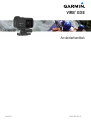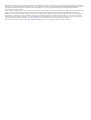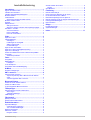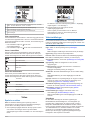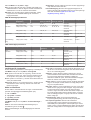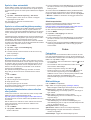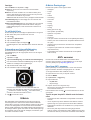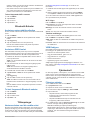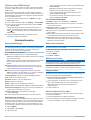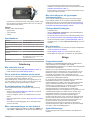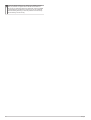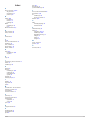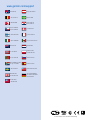Garmin VIRB® XE Auto Racing Bundle Användarguide
- Typ
- Användarguide

VIRB
®
X/XE
Användarhandbok
Juni 2016 190-01870-39_0C

Med ensamrätt. I enlighet med upphovsrättslagarna får den här handboken inte kopieras, helt eller delvis, utan ett skriftligt godkännande från Garmin. Garmin
förbehåller sig rätten att ändra eller förbättra sina produkter och att förändra innehållet i den här handboken utan skyldighet att meddela någon person eller
organisation om sådana ändringar eller förbättringar. Gå till www.garmin.com om du vill ha aktuella uppdateringar och tilläggsinformation gällande
användningen av den här produkten.
Garmin
®
, Garmin logotypen, ANT+
®
, fēnix
®
och VIRB
®
är varumärken som tillhör Garmin Ltd. eller dess dotterbolag och är registrerade i USA och andra länder.
G-Metrix
™
är ett varumärke som tillhör Garmin Ltd. eller dess dotterbolag. De här varumärkena får inte användas utan skriftligt tillstånd från Garmin.
Märket Bluetooth
®
och logotyperna ägs av Bluetooth SIG, Inc. och all användning av sådana märken från Garmin är licensierad. Mac
®
är ett varumärke som
tillhör Apple Inc., registrerat i USA och andra länder. microSD
™
och microSDXC logotypen är varumärken som tillhör SD-3C, LLC. Wi‑Fi
®
är ett registrerat
märke som tillhör Wi-Fi Alliance Corporation. Wi‑Fi
®
CERTIFIED är ett certifieringsmärke som tillhör Wi-Fi Alliance Corporation. Windows
®
är ett registrerat
varumärke som tillhör Microsoft Corporation i USA och andra länder. Övriga varumärken och varunamn tillhör respektive ägare.
Denna produkt är certifierad av ANT+
®
. Besök www.thisisant.com/directory för att se en lista över kompatibla produkter och appar.

Innehållsförteckning
Introduktion.....................................................................1
Öppna den främre luckan........................................................... 1
Installera ett minneskort..............................................................1
Installera torkmedelsförpackningarna......................................... 1
Montera batteriet.........................................................................1
Ladda batteriet............................................................................ 1
Spara energi medan du laddar enheten................................ 2
Montera enheten i fästet............................................................. 2
Knappar...................................................................................... 2
Slå på enheten............................................................................2
Stänga av enheten................................................................. 2
Slå på och stäng av enheten med inspelningsreglaget......... 2
Hemskärm – översikt.................................................................. 2
Visa sensorsidorna................................................................ 3
Ikoner i statusfältet................................................................. 3
Ikoner för sensorstatus.......................................................... 3
Video................................................................................ 3
Spela in en video........................................................................ 3
Videoinställningar....................................................................... 3
Videolägen............................................................................. 3
Inställningar för visningsfält....................................................4
Ställa in videoformat.............................................................. 4
Proffsinställningar.................................................................. 4
Spela in video automatiskt.......................................................... 5
Spela in en video med långtidsexponering................................. 5
Spela in en videoslinga............................................................... 5
Ansluta en kabelansluten extern mikrofon eller ljudkälla............ 5
Livesökare.................................................................................. 5
Sända kompositvideo.............................................................5
Foton................................................................................5
Fotografera................................................................................. 5
Bildinställningar...........................................................................5
Fotolägen............................................................................... 6
Ta ett fördröjt foto....................................................................... 6
Fotografera med intervallbildtagning.......................................... 6
G-Metrix........................................................................... 6
G-Metrix Överlagringar............................................................... 6
ANT+ sensorer................................................................ 6
Para ihop ANT+ sensorer........................................................... 6
Tips för att para ihop ANT+ tillbehör med din Garmin
enhet...................................................................................... 6
Ta bort ihopparade ANT+ sensorer....................................... 7
Bluetooth Enheter.......................................................... 7
Ansluta en extern trådlös mikrofon............................................. 7
Ansluta en OBD-II-enhet.............................................................7
Ta bort ihopparade Bluetooth enheter........................................ 7
Tillämpningar.................................................................. 7
Hantera enheten med din mobila enhet..................................... 7
Wi‑Fi Lägen............................................................................7
Trådlösa inställningar............................................................. 7
VIRB Redigera............................................................................ 7
Fjärrkontroll.................................................................... 7
Fjärrstyra enheten.......................................................................7
Fjärrstyra flera VIRB enheter...................................................... 8
Enhetsinformation.......................................................... 8
Systeminställningar.....................................................................8
Vänd kamerans orientering.................................................... 8
Tid- och datuminställningar.................................................... 8
Radera minneskortet.................................................................. 8
Skötsel av enheten..................................................................... 8
Rengöra enheten................................................................... 8
Ansluta enheten till en dator
....................................................... 8
Filtyper................................................................................... 9
Specifikationer............................................................................ 9
Felsökning...................................................................... 9
Min enhet slås inte på................................................................. 9
Det är svårt att se skärmen på min enhet................................... 9
En del data saknas från G-Metrix............................................... 9
Mina videoinspelningar ser inte jämna ut................................... 9
Min enhet stängs av när jag stoppar videoinspelningen............. 9
Förlänga batterilivslängden........................................................ 9
Mer information........................................................................... 9
Bilaga............................................................................... 9
Programlicensavtal..................................................................... 9
Symbolförklaringar...................................................................... 9
Index.............................................................................. 11
Innehållsförteckning i


Introduktion
VARNING
I guiden Viktig säkerhets- och produktinformation, som medföljer
i produktförpackningen, finns viktig information och
produktvarningar.
Du ansvarar för att använda enheten på ett säkert sätt. Garmin
®
kan inte hållas ansvariga för skador på egendom, personskador
eller dödsfall som beror på användningen av denna enhet
oavsett aktivitet.
Öppna den främre luckan
Du måste öppna den främre luckan och sätta i batteriet,
minneskortet och avimningstorkmedlet.
1
Ta tag i den övre och undre delen av spärren
À
och dra upp
den.
2
Öppna den främre luckan.
Installera ett minneskort
Du måste installera ett microSD
™
minneskort för att kunna
använda enheten. För optimala prestanda, använd ett
minneskort med klass 10 eller bättre.
1
Öppna den främre luckan.
2
Sätt i minneskortet
À
i minneskortsplatsen med kontakterna
vända mot objektivet.
3
Tryck in kortet tills du hör ett klick.
4
Stäng den främre luckan.
Installera torkmedelsförpackningarna
VARNING
Undvik att äta torkmedelsförpackningarna.
Torkmedelsförpackningarna innehåller kisel, vilket kan orsaka
irritation i matsmältningssystemet. Torkmedelsförpackningarna
är skadliga för småbarn eller husdjur vid förtäring på grund av
kvävningsrisk.
Du bör installera ett avimningstorkmedel för optimala prestanda
och imtålighet.
1
Öppna den främre luckan.
2
Sätt i torkmedelsförpacknningen i brickan för torkmedel
À
.
3
Sätt i brickan för torkmedel i facket för torkmedel.
4
Stäng den främre luckan.
Indikatorpunkten på torkmedelsförpackningen blir rosa när
torkmedlet blir mättat. Hetta upp torkmedelsförpackningarna till
85 °C (185° F) i 60 minuter för att torka
torkmedelsförpackningarna för återanvändning.
Montera batteriet
VARNING
Den här produkten innehåller ett litiumjonbatteri. För att
förhindra personskador eller skador på produkten på grund av
att batteriet utsätts för extrem hetta ska enheten inte förvaras i
direkt solljus.
1
Öppna den främre luckan.
2
Hitta metallkontakterna på litiumjonbatteriets ände.
3
Sätt in batteriet i facket
À
med kontakterna först.
4
Tryck batteriet på plats.
5
Stäng den främre luckan.
Ladda batteriet
OBS!
Förhindra korrosion genom att rengöra och torka av kontakterna
och det omgivande området på sidan av enheten noggrant
innan du laddar enheten eller ansluter den till en dator. Se
rengöringsanvisningarna i bilagan.
Försök inte använda enheten för att ladda ett batteri som inte
tillhandahållits av Garmin. Om du försöker ladda ett batteri som
inte tillhandahållits av Garmin kan enheten skadas och garantin
bli ogiltig.
1
Anslut USB-kabeln till en USB-port på datorn.
2
Passa in laddarens stift mot kontakterna på sidan av enheten
och tryck på laddaren
À
tills den klickar på plats.
3
Ladda batteriet helt.
Introduktion 1

Spara energi medan du laddar enheten
Du kan stänga av enhetens skärm och övriga funktioner medan
du laddar enheten.
1
Anslut enheten till en extern strömkälla.
2
Håll POWER nedtryckt i 4 till 5 sekunder
Skärmen stängs av och enheten försätts i ett
batteriladdningsläge med låg strömförbrukning.
3
Ladda enheten helt.
Montera enheten i fästet
OBS!
För att förhindra produktförlust eller skada ska du inte använda
den självhäftande sockeln när temperaturen är under -15 °C
(5 °F).
Klistret på tejpen för permanent montering är extremt svårt att ta
bort efter att du har satt dit den.
Innan du kan installera den självhäftande sockeln på en yta
måste omgivningstemperaturen vara mellan 21 och 38 °C (70
och 100 °F).
Enheten innefattar ett urval socklar och monteringsarmar som
kan användas i många konfigurationer. I de här instruktionerna
hittar du ett exempel på en möjlig konfiguration. Du kan också
köpa ytterligare fästen till din enhet, t.ex. bärbara fästen,
fordonsfästen eller stativfästen. Mer information finns på
www.garmin.com/VIRB.
Obs! Som standard ska enheten monteras med skärmen vänd
uppåt för att video ska spelas i åt rätt håll. Du kan justera
inställningarna om du vill spela in med skärmen vänd nedåt
(Vänd kamerans orientering, sidan 8).
1
Rengör och torka monteringsytan noggrant med vatten eller
alkohol.
Monteringsytan måste vara fri från smuts, skräp, vax, eller
beläggningar.
2
Ta bort filmen från den självhäftande monteringsbasen
À
och
tryck fast basen ordentligt på monteringsytan.
Du kan använda antingen den platta eller den böjda
bottenplattan, beroende på monteringsytans beskaffenhet.
3
Låt bottenplattan fästas vid monteringsytan i minst 24 timmar.
4
Sätt i adaptern
Á
i bottenplattan.
Spaken
Â
måste vara i öppet läge.
5
Sätt fast spaken i stängt läge för att låsa adaptern vid
bottenplattan.
Spaken ska ligga jämnt längs bottenplattan.
6
Sätt fast kamerafästet
Ã
längst upp på adaptern.
Enheten bör vara horisontell för att bildförhållandet ska bli rätt
vid videoinspelning.
7
Sätt i en tumskruv
Ä
i ledens större öppning och dra åt
tumskruven för att låsa ledens vinkel.
Obs! Metallfästet indikerar ledens mindre öppning.
8
Vid behov sätter du i den medföljande sexkantsnyckeln i
änden på tumskruven för att dra åt mellan leden.
Knappar
À
MENU Välj om du vill bläddra genom sensorns status-
skärmar, datasidor och menyalternativ.
Håll nedtryckt om du vill öppna menyn.
Á
POWER Välj om du vill bläddra genom sensorns status-
skärmar, datasidor och menyalternativ.
Håll nedtryckt om du vill slå på eller stänga av
enheten.
Â
OK Välj för att välja menyalternativ eller ta en bild.
Ã
Inspelnings-
reglage
Flytta reglaget för att starta eller stoppa videoins-
pelningen.
Slå på enheten
Välj POWER.
Stänga av enheten
OBS!
För att förhindra att du förlorar data bör du alltid stänga av
enheten innan du tar bort batteriet.
Obs! Det går inte att stänga av enheten under videoinspelning.
1
Om det behövs drar du inspelningsreglaget bakåt för att
stoppa inspelningen.
2
Håll POWER nedtryckt.
Enheten sparar dina data och stängs av.
Om du behöver ta bort batteriet, vänta tills skärmen och
inspelningslampan stängts av innan du tar bort batteriet.
Slå på och stäng av enheten med inspelningsreglaget
Du kan använda inspelningsreglaget för att slå på och stänga av
enheten i inspelningsläget. Med den här funktionen kan du börja
spela in snabbt samtidigt som du automatiskt stänger av
enheten för att spara på batterierna när du inte spelar in.
Obs! Enheten stängs bara av med inspelningsreglaget om du
använder inspelningsreglaget för att slå på enheten.
1
När enheten är avstängd drar du inspelningsreglaget framåt.
Enheten slås på och startar videoinspelningen.
2
När du är klar med inspelningen drar du inspelningsreglaget
bakåt.
Enheten slutar spela in och stängs av.
Hemskärm – översikt
På hemskärmen får du snabbt information om återstående
minnesutrymme och de aktuella inställningarna för enheten.
2 Introduktion

À
Visar sensorns status och återstående batterikapacitet. Omfattar
ANT+
®
sensorer Bluetooth
®
, Wi‑Fi
®
och GPS.
Á
Visar återstående minnesutrymme för videoinspelning.
Â
Visar återstående minnesutrymme för foton.
Ã
Visar visningsfält, videoupplösning och bildhastighet.
Ä
Visar fotoläget.
Visa sensorsidorna
På sensorskärmen visas G-Metrix
™
data från inbyggda sensorer,
och data från ihopparade ANT+ sensorer. Sensorstatusskärmen
visar anslutningsstatus för ANT+ sensorer, Wi‑Fi anslutning och
Bluetooth enheter.
• På hemskärmen väljer du för att visa
sensorstatusskärmen.
• På hemskärmen väljer du för att visa sensordatasidorna.
Ikoner i statusfältet
Ikonerna visas överst på hemskärmen. När en ikon blinkar
innebär det att enheten söker efter signal. När en ikon lyser
innebär det att signalen har hittats eller att givaren är ansluten.
GPS-status
Wi‑Fi teknikstatus
Bluetooth teknikstatus
ANT+ sensorstatus
Batterinivå
Ikoner för sensorstatus
Ikoner visas på sensorstatusskärmen. När en ikon blinkar
innebär det att enheten söker efter signal. När en ikon lyser
innebär det att signalen har hittats eller att givaren är ansluten.
Pulsstatus
Status för fart och kadens
Strömstatus
Temperaturstatus
Headset- och ljudstatus
OBD-II-status
Video
Spela in en video
Obs! Om batteriets laddning blir mycket låg under en
videoinspelning, stoppar enheten automatiskt inspelningen,
sparar videon och stänger säkert av kameran.
1
Dra inspelningsreglaget framåt för att börja spela in video.
Om enheten är avstängd, slås den på automatiskt.
Videoinspelningen startas omedelbart, och den röda lampan
tänds.
På skärmen visas den totala inspelningstiden
À
, tillgänglig
inspelningstid
Á
och videoläge
Â
.
2
Stoppa inspelning av video genom att dra
inspelningsreglaget bakåt.
Videon sparas på minneskortet som en .MP4-fil.
Spårregistret för video och sensordata sparas på
minneskortet som en .fit-fil.
Videoinställningar
OBS!
För att förhindra skador på enheten under fuktiga förhållanden
måste du avaktivera inställningen Videoutgång när enheten inte
är ansluten till en USB-kabel.
Håll ned MENU och välj Video.
Läge: Ställer in videoinspelningsmetod (Videolägen,
sidan 3).
Obs! Ytterligare inställningar varierar beroende på valt läge.
Upplösning: Anger videons höjd i bildpunkter.
Intervall: Ställer in tidsintervallet för intervallbildtagningsläget.
b/s: Ställer in bildhastigheten i bildrutor per sekund (b/s).
Visningsfält: Ställer in zoomnivån (Inställningar för visningsfält,
sidan 4).
Uppspelning: Ställer in hastigheten för slow-motion-
uppspelningen.
Linskorrigering: Korrigerar tunndistorsion i vidvinkel och
minskar visningsfältet.
Möjliggör automatisk justering för svagt ljus.
Stabilisator: Aktiverar bildstabiliseringen för att minska skakig
video.
Obs! Bildstabilisering är endast tillgängligt för VIRB XE
enheten.
Upprepa: Aktiverar en inspelningsslinga och anger hur många
minuter för videon som ska sparas vid inspelning av en
videoslinga (Spela in en videoslinga, sidan 5).
Automatisk inspelning: Möjliggör automatisk inspelning när
enheten är i rörelse (Spela in video automatiskt, sidan 5).
Videoutgång: Möjliggör kompositvideoutgång (Sända
kompositvideo, sidan 5).
Proffsinställningar: Möjliggör avancerade video- och
fotoinställningar (Proffsinställningar, sidan 4).
Obs! Proffsinställningar är endast tillgängliga för VIRB XE
enheten.
Videolägen
Du kan ändra videoläget för att ändra upplösningen,
bildförhållandet, bildrutehastigheten, och hastigheten på
inspelad video. Upplösningen är videons bredd och höjd i
bildpunkter. Bildförhållandet är förhållandet mellan videons
bredd och höjd. Standard-widescreen-tv-modeller använder ett
16:9-bildförhållande och standard-helskärms-tv-modeller
använder ett 4:3-förhållande. Bildhastigheten är uttryckt i
bildrutor per sekund (fps). Uppspelningshastigheten anger
hastigheten i videon jämfört med realtid.
Video 3

Håll ned MENU och välj Video > Läge.
Hög: Gör det möjligt att få ett stort, vertikalt visningsfält med
bildförhållandet 4:3. Det här läget är särskilt användbart för
närbildsaction och när du använder ett bröstfäste.
HD-video: Gör det möjligt att ta snabba actionbilder. 1080p
fungerar bra som standardinställning när du behöver
högupplösta bilder.
Slow motion: Gör det möjligt att göra slow-motion-uppspelning i
720p HD eller widescreen-SD.
Intervallbildtagning: Med det här högupplösta läget kan du
spela in långsam eller långsiktig action som du kan spela upp
eller dela omedelbart (Spela in en video med
långtidsexponering, sidan 5).
VIRB XE Videolägespecifikationer
Läge Upplösning
(bildpunkter)
Bildförhållande NTSC-bildhastighet
(rutor per sekund)
PAL-bildhastighet
(rutor per sekund)
Visningsfält (fov) Hastighet
Hög 1440p (1920 x 1440) 4:3 30, 24 25, 24 Vidvinkel 1x
960p (1280 x 960) 4:3 100, 60, 48 100, 50, 48 Vidvinkel 1x
HD-video 1080p (1920 x 1080) 16:9 60, 48, 30, 24 50, 48, 25, 24 Vidvinkel, zoom,
ultrazoom
1x
720p (1280 × 720) 16:9 120, 60, 30 100, 50, 25 Vidvinkel, zoom,
ultrazoom
1x
Slow motion 720p (1280 × 720) 16:9 120 100 Vidvinkel, zoom,
ultrazoom
1x, 1/4x, 1/2x
480p (848 x 480) 16:9 240 240 Vidvinkel 1x, 1/8x, 1/4x,
1/2x
Intervallbildtag-
ning
1080p (1920 × 1080) 16:9 30 25 Vidvinkel, zoom,
ultrazoom
Varierar
VIRB X Videolägespecifikationer
Läge Upplösning (bildpunkter) Bildförhållande NTSC-bildhas-
tighet (b/s)
PAL-bildhastighet
(b/s)
Visningsfält (fov) Hastighet
Hög 960p (1280 x 960) 4:3 30 25 Vidvinkel 1x
HD-video 1080p (1920 x 1080) 16:9 30 25 Vidvinkel, zoom,
ultrazoom
1x
720p (1280 × 720) 16:9 60, 30 50, 25 Vidvinkel, zoom,
ultrazoom
1x
Slow motion 720p (1280 × 720) 16:9 60 50 Vidvinkel, zoom,
ultrazoom
1x, 1/2x
480p (848 x 480) 16:9 120 100 Vidvinkel 1x, 1/4x, 1/2x
Intervallbildtagning 1080p (1920 × 1080) 16:9 30 25 Vidvinkel, zoom,
ultrazoom
Varierar
Inställningar för visningsfält
Du kan ändra visningsfältet när Linskorrigering är inställt på Av.
Håll MENU nedtryckt och välj Video > Visningsfält.
Bred: Spelar in ett brett fält i din omgivning. Använd det här
alternativet för öppna ytor, video med kort räckvidd och när
du vill spela in så mycket av din visningsyta som möjligt.
Zoom: Spelar in en snävare vy. Använd det här alternativet för
video på medelräckvidd.
Ultra-zoom: Spelar in en mycket fokuserad vy. Använd det här
alternativet för video med lång räckvidd och slutna eller
täckta omgivningar.
Ställa in videoformat
Du kan ställa in videostandard för din region. Videostandarden
påverkar den tillgängliga videobildhastigheten (b/s).
1
Håll ned MENU.
2
Välj System > Format.
3
Välj NTSC eller PAL.
Proffsinställningar
Håll MENU nedtryckt och välj Video > Proffsinställningar >
Status.
TIPS: Du kan visa de aktuella proffsinställningarna på
hemskärmen genom att välja .
Obs! Proffsinställningar är endast tillgängliga för VIRB XE
enheten.
Färg: Ställer in färgpaletten. Du kan använda alternativet Liv om
du vill ha en mer levande färgpalett, eller alternativet Neutral
för en mer neutral färgpalett.
Vitbalans: Justerar färgtonen utifrån omgivningen. Du kan
justera vitbalansen automatiskt eller manuellt med enheten.
Du kan använda alternativet 2800K för glödlampa,
alternativet 4000K för lysrör, alternativet 5000K för dagsljus,
6500K för solsken eller 7500K för molnigt väder.
Skärpa: Ställer in nivån för skärpa. Du kan använda alternativet
Hög för ett skarpare resultat, Medel för måttlig skärpa eller
Låg för en mjukare känsla.
ISO-gräns: Ställer in nivån för känslighet och brus. Högre ISO-
värde har mer synligt brus eller kornighet. Högre ISO-värde
är bäst att använda i miljöer med svag belysning eller
inomhus. Lägre ISO-värde är bäst att använda i solljus. Du
kan använda alternativet 6400 för klarare bilder i svagt ljus,
1600 för måttlig ljusstyrka i svagt ljus eller 400 för mörkare
bilder i svagt ljus.
EV-förskjutning: Ställer in exponeringsförskjutning.
Exponeringsförskjutning påverkar nivån på ljusstyrkan.
Låst exponeringsvärde: Aktiverar eller avaktiverar
exponeringslås. Du kan aktivera exponeringslås för att
säkerställa jämn ljuskänslighet i videoinspelningen. När du
spelar in video med intervallbildtagning hjälper det här till att
eliminera onödiga bildrutor med något ljusare eller mörkare
bild.
4 Video

Spela in video automatiskt
Du kan ställa in enheten så att den spelar in video automatiskt
när den rör sig. Med den här funktionen kan du spara utrymme
på minneskortet genom att endast spela in aktivitetens viktigaste
delar.
1
Håll ned MENU.
2
Välj Video > Automatisk inspelning > Vid rörelse.
Enheten spelar in video när du är i rörelse och stoppar
inspelningen när du är stilla.
Den här funktionen aktiverar automatiskt GPS i
systeminställningarna.
Spela in en video med långtidsexponering
Långtidsexponeringsläget tar enskilda videobilder med längre
intervall och skapar en video som går mycket snabbare än
realtid. Du kan använda intervallbildtagningsläget för att spela in
rörelse, förändringar eller händelser som sker under en längre
tid.
Långtidsexponerade videoklipp spelas upp med 30 bildrutor per
sekund. Videoklippets längd beror på hur lång tid det tar mellan
videobildrutor. Om bilder till exempel spelas in under
ensekundsintervall omfattar varje sekund av video 30 sekunder
av realtid. Om bilder spelas in vid 60-sekundersintervall omfattar
varje sekund av video 30 minuter av realtid.
1
Håll ned MENU.
2
Välj Video > Läge > Intervallbildtagning.
3
Välj ett tidsintervall.
4
För bästa resultat, montera enheten så att den inte rör sig
under inspelningen.
5
Spela in en video.
Spela in en videoslinga
Med slinginspelning kan du spela in video hela tiden men bara
spara den senaste videofilmen. Du kan välja hur många minuter
du vill spara. Det gör att du kan spara lagringsutrymme när du
vill spela in viktiga ögonblick men inte vill spara all film om en
aktivitet. Den här funktionen är användbar när du använder
enheten som en färdkamera.
Den sparade videoslingan delas upp i flera filer av samma
längd. Det gör att du kan ta bort oönskade delar av videon
enkelt.
1
Håll ned MENU.
2
Välj Video > Upprepa.
3
Välj hur många minuter du vill spara.
4
Börja spela in video.
5
Stoppa inspelningen när du är klar.
De senaste inspelningarna sparas på minneskortet, upp till det
antal minuter du valde i steg 3.
Ansluta en kabelansluten extern mikrofon
eller ljudkälla
Innan kan du ansluta en extern mikrofon måste du köpa VIRB
tillbehöret robust kombinationskabel. Gå till
http://virb.garmin.com/products/rugged-combo-cable-virbx-xe.
Du måste även ha en extern mikrofon eller ljudkälla med en 3,5
mm kontakt.
När du aktiverar och ansluter en extern mikrofon kan enheten
spela in ljud från den externa mikrofonen istället för den
inbyggda mikrofonen.
1
Håll ned MENU.
2
Välj System > Mikrofon > Extern för att aktivera den
externa mikrofonen.
3
Passa in laddarens stift på kabeltillbehöret mot kontakterna
på sidan av enheten och tryck på kabeltillbehöret tills den
klickar på plats.
4
Anslut mikrofonen till MIC IN kontakten på tillbehörskabeln.
Om du inte längre vill använda en extern mikrofon måste du
koppla från tillbehörskabeln från enheten. Du kan välja System
> Mikrofon > Intern för att aktivera den inbyggda mikrofonen.
Livesökare
Sända kompositvideo
Innan kan du sända kompositvideo måste du köpa VIRB
tillbehöret robust kombinationskabel. Gå till
http://virb.garmin.com/products/rugged-combo-cable-virbx-xe.
Du måste även ha en RCA-kompositvideokabel.
Du kan visa kompositvideo på en extern skärm.
1
Håll ned MENU.
2
Välj Video > Videoutgång för att aktivera
kompositvideoutgång.
3
Passa in laddarens stift på kabeltillbehöret mot kontakterna
på sidan av enheten och tryck på kabeltillbehöret tills den
klickar på plats.
4
Anslut en RCA-kompositvideokabel till VID OUT-utgångens
anslutning på kabeltillbehöret och till en ledig port på din
externa skärm.
Foton
Fotografera
Med enheten kan du använda flera olika metoder för att ta ett
foto med standardinställningarna. Du kan ändra fotoläget för att
ta enstaka bilder, bildserier eller intervallbilder genom att hålla in
MENU och välja Foton > Läge.
• På hemskärmen eller sensorskärmarna väljer du för att ta
en enstaka bild.
• På hemskärmen eller sensorskärmarna håller du ned för
att flera bilder i bildserieläget.
Enheten fotograferar så länge du håller ned .
• Medan du spelar in en video, välj knappen för att ta ett
foto med samma upplösning som för videoinspelning.
Stillbilder som tas under en videoinspelning använder alltid
läget för enstaka bild. Intervallbildtagning eller
bildserieinställningar ignoreras samtidigt som du spelar in
video.
Bildinställningar
Håll ned MENU och välj Foton.
Läge: Ställer in fotograferingsläge (Fotolägen, sidan 6).
Obs! Ytterligare inställningar varierar beroende på valt läge.
Starttid: Ställer in starttiden för läget för utökad
intervallbildtagning. Du kan börja spela in nu, eller ange en
egen starttid.
Längd: Ställer in varaktigheten för läget Utökad
intervallbildtagning. Du kan ta en bildserie, eller ange en
anpassad längd.
Intervall: Ställer in tidsintervall för bildserieläge,
intervallbildtagning och utökad intervallbildtagning. För
intervallbildtagning kan du välja en förinställd tidsperiod eller
ange en anpassad intervall.
Visningsfält: Ställer in zoomgraden.
Självutlösare: Ställer in timern för fördröjd fotografering.
Linskorrigering: Korrigerar tunndistorsion i vidvinkel och
minskar visningsfältet.
Datumstämpel: Lägger till en datumstämpel på fotot.
Foton 5

Fotolägen
Håll ned MENU och välj Foton > Läge.
En bild: Gör att du kan ta ett enda foto med automatisk
exponering.
Bildserie: Gör att du snabbt ta tre, fem eller tio bilder på en
sekund. Det här läget är perfekt för att ta foton av personer
eller föremål som befinner sig i rörelse.
Obs! Med VIRB XE enheten får du ytterligare serieintervaller.
Intervallbildtagning: Gör det möjligt att ta en fotoserie med
förinställda intervaller.
Utökad intervallbildtagning: Gör det möjligt att ta en fotoserie
med förlängd varaktighet. VIRB X/XE enheten stängs av
mellan bildtagningarna, så att enheten kan maximera sin
batteritid.
Ta ett fördröjt foto
Du kan fördröja ett foto med hjälp av självutlösaren. Det gör att
du kan delta i eller justera en bild innan fotot tas.
1
Håll ned .
2
Välj Foton > Självutlösare.
3
Välj en fördröjningstid.
4
På hemskärmen väljer du knappen .
Nedräkningstimern visar återstående tid i sekunder tills fotot
tas.
Fotografera med intervallbildtagning
Du kan använda intervallbildtagning eller utökad
intervallbildtagning för att ta upprepade foton inom ett angivet
tidsintervall.
1
Håll ned MENU.
2
Välj Foton > Läge.
3
Välj Intervallbildtagning eller Utökad intervallbildtagning.
4
Om du använder utökad intervallbildtagning ska du välja en
starttid och varaktighet för fotograferingen.
5
Välj ett tidsintervall mellan foton.
6
På hemskärmen väljer du knappen .
Enheten tar en fotoserie med det valda intervallet. På
skärmen visas återstående antal foton som enheten kan ta
À
, antalet foton enheten har tagit
Á
, den förflutna tiden
Â
och tiden i sekunder tills nästa foto tas
Ã
.
7
Välj för att sluta ta foton.
G-Metrix
Din VIRB X/XE enhet innehåller inbyggd GPS, G-kraft och
orienteringssensorer. Enheten kan även ansluta trådlöst till
externa ANT+ sensorer och andra Garmin enheter för att samla
in ännu mer tävlingsdata. Du kan använda den kostnadsfria
Garmin VIRB mobilappen eller VIRB redigeringsprogrammet för
att överlagra mätare, grafer med mera. Du kan sedan spela upp
din inspelade video för att visa din hastighet, acceleration, puls
och andra sensordata i realtid.
G-Metrix Överlagringar
Enheten kan spela in dessa typer av data.
• Hastighet
• Tempo
• Höjd
• G-kraft
• Orientering
• Tid i luften
• Distans
• Lutning
• Stigning
• Lutning
• Bäring (när du rör dig)
• GPS-position (koordinater)
• Spårform och position
• Varvtider
• Antal varv
• Puls (när enheten är ansluten till en kompatibel pulsmätare)
• Kadens (när du är ansluten till en kompatibel kandenssensor
för cykel)
• Uteffekt i watt (när enheten är ansluten till en kompatibel
kraftmätare)
• Temperatur (när enheten är ansluten till en kompatibel
temperatursensor)
• Fordonsdata (när enheten är ansluten till en kompatibel
OBD-II-enhet)
ANT+ sensorer
Enheten kan användas tillsammans med trådlösa ANT+
sensorer. Mer information om kompatibilitet och om att köpa
sensorer (tillval) finns på http://buy.garmin.com.
Para ihop ANT+ sensorer
När du parar ihop en kompatibel ANT+ sensor med enheten
ingår sensordata i G-Metrix överlagringarna och i .fit-filen.
1
Slå på pulsmätaren eller installera sensorn.
2
Flytta enheten inom 3 m (10 fot) från sensorn.
3
Håll ned MENU.
4
Välj Sensorer > Lägg till ny.
5
Välj ett alternativ:
• Välj Sök alla.
• Välj sensortyp.
6
Välj den sensor som ska paras ihop.
När sensorn har parats ihop med din enhet blir
sensorstatusen Ansluten.
På hemskärmen kan du välja för att visa skärmen för att visa
sensordata.
Tips för att para ihop ANT+ tillbehör med din Garmin
enhet
• Kontrollera att ANT+ tillbehöret är kompatibelt med Garmin
enheten.
• Innan du parar ihop ANT+ tillbehöret med Garmin enheten
flyttar du dig 10 m (32,9 fot) bort från andra ANT+ tillbehör.
• Flytta Garmin enheten inom avståndet 3 m (10 fot) för ANT+
tillbehöret.
• När du har parat ihop enheterna första gången känner
Garmin enheten automatiskt igen ANT+ tillbehöret varje gång
det aktiveras. Denna process sker automatiskt när du slår på
6 G-Metrix

Garmin enheten och tar bara några sekunder när tillbehören
aktiveras och fungerar som de ska.
• När Garmin enheten väl har parats ihop med ett tillbehör tar
den endast emot data från det tillbehöret och du kan utan
problem vara i närheten av andra tillbehör.
Ta bort ihopparade ANT+ sensorer
1
Håll ned MENU.
2
Välj Sensorer.
3
Välj en sensor.
4
Välj Ta bort > Ja.
Bluetooth Enheter
Ansluta en extern trådlös mikrofon
Du kan ansluta en Bluetooth handsfree enhet till din VIRB X/XE
enhet.
1
Håll ned MENU.
2
Välj Bluetooth > Status för att slå på Bluetooth trådlös
teknik.
3
Välj Lägg till ny.
4
Välj den trådlösa enhet som ska paras ihop
Efter att den trådlösa enheten har parats ihop ändras
enhetens status till Ansluten.
Ansluta en OBD-II-enhet
Din VIRB X/XE enhet kan paras ihop med en kompatibel
Bluetooth ELM327 ODB-II enhet (On-Board Diagnostics) för att
registrera fordonsdata från ditt OBD-II-kompatibla fordon.
1
Installera din ELM327-kompatibla OBD-II-enhet i OBD-II-
porten på ditt fordon.
TIPS: Läs i användarhandboken för ditt fordon för att hitta
OBD-II-porten.
2
Om det behövs kan du aktivera ihopparningsläget på din
OBD-II-enhet.
TIPS: Mer information om ihopparningsläget finns i
användarhandboken till OBD-II-enheten.
3
På VIRB X/XE enheten håller du ned MENU.
4
Välj Bluetooth > Status för att slå på Bluetooth trådlös
teknik.
5
Välj Lägg till ny.
6
Välj den OBD-II-enhet som ska paras ihop
TIPS: Om OBD-II-enheten inte finns med i listan ska du
bekräfta att den fortfarande är i ihopparningsläge och söka
igen.
Efter att OBD-II-enheten har parats ihop ändras enhetens
status till Ansluten.
Ta bort ihopparade Bluetooth enheter
1
Håll ned MENU.
2
Välj Bluetooth.
3
Välj en trådlös enhet.
4
Välj Glöm > Ja.
Tillämpningar
Hantera enheten med din mobila enhet
Med den kostnadsfria Garmin VIRB appen kan du fjärrvisa och
fjärrstyra fototagning och videoinspelning med en kompatibel
mobil enhet. Du kan visa uppspelning av inspelade videoklipp
och foton, samt skapa, ändra och dela videor på sociala medier.
Gå till http://virb.garmin.com/virb-app om du vill ha mer
information.
1
Installera Garmin VIRB appen från appbutiken på din mobila
enhet.
2
Aktivera trådlös teknik på din VIRB enhet, håll ned MENU
och välj Wi-Fi > Status för att aktivera Wi‑Fi trådlös teknik.
3
På din mobila enhet startar du Garmin VIRB applikationen.
4
Följ instruktionerna på skärmen.
Wi‑Fi Lägen
Håll ned MENU och välj Wi-Fi.
Flera kameror: Gör att du kan skapa eller delta i ett trådlöst
nätverk för flera kameror.
Mobilapp: Gör att du kan hantera enheten med din mobila
enhet.
Anslut: Gör att du kan ansluta till ett trådlöst nätverk.
Trådlösa inställningar
Du kan ändra de trådlösa värdinställningarna för din enhet.
Håll ned MENU och välj Wi-Fi > Ändra.
SSID: Ställer in SSID som identifierar din VIRB enhet på andra
enheter.
Lösenord: Ställer in det lösenord som används för att ansluta till
din VIRB enhet.
VIRB Redigera
Med VIRB redigeringsprogrammet får du enkel åtkomst till de
här verktygen och tjänsterna för din enhet.
• Granska och ändra inspelade videor
• Lägg till G-Metrixmätare, grafer och mer
• Lägga till titlar och övergångar
• Stöd för flera kameror
• Uppdatera program och funktioner
VIRB redigeringsprogrammet är tillgängligt för Windows
®
och
Mac
®
datorer. Gå till http://virb.garmin.com/virb-edit om du vill ha
mer information.
Fjärrkontroll
Du kan börja spela in, sluta spela in, och ta bilder med din VIRB
enhet med en annan kompatibel Garmin enhet med ANT+
trådlös teknik, till exempel VIRB fjärrkontrolltillbehöret eller fēnix
®
3 klockan. Du kan också använda din VIRB enhet så att den styr
andra VIRB enheter.
Fjärrstyra enheten
1
På VIRB enheten håller du ned MENU.
2
Välj Fjärrkontroll > På.
3
Välj Ja om du har mer än en VIRB enhet.
4
Om det behövs väljer du VIRB-typ > Huvud-VIRB.
5
Välj ett alternativ:
• På fjärrkontrollen, starta VIRB programmet eller
funktionen. Mer information finns i enhetens
användarhandbok.
• På fjärrkontrolltillbehöret följer du instruktionerna för
ihopparning i tillbehörets handbok.
6
På VIRB enheten väljer du Fjärrstyrd aktivering för att hålla
enheten i ett läge med låg effekt (valfritt).
Obs! Med inställningen Fjärrstyrd aktivering kan
fjärrkontrollen slå på enheten, starta inspelningen och stoppa
inspelningen. När effekten är lägre verkar VIRB enheten vara
avstängd, men den fortsätter att långsamt försämra
batteritiden.
Bluetooth Enheter 7

Fjärrstyra flera VIRB enheter
När du styr flera VIRB enheter med ANT+ trådlös teknik måste
du välja en VIRB huvudenhet. Den här enheten styr alla andra
VIRB enheter.
När du använder en fjärrkontroll med flera VIRB enheter styr
fjärrkontrollen endast VIRB huvudenheten. VIRB huvudenheten
vidarebefordrar kommandon som mottagits av fjärrkontrollen till
de andra VIRB enheterna.
1
På alla dina VIRB enheter håller du ned MENU och väljer
Fjärrkontroll > På.
2
På din VIRB huvudenhet väljer du VIRB-typ > Huvud-VIRB.
3
På var och en av dina andra VIRB enheter väljer du VIRB-
typ > Utökad VIRB.
Inspelningsreglaget på din huvud VIRB enhet startar och
stoppar videoinspelning på alla dina VIRB enheter. Om du
väljer på huvudenheten VIRB tas en bild från alla dina
VIRB enheter.
4
På fjärrkontrolltillbehöret följer du instruktionerna för
ihopparning i tillbehörets handbok.
Enhetsinformation
Systeminställningar
OBS!
För att förhindra skador på enheten under fuktiga förhållanden
måste du avaktivera inställningen för extern mikrofon när
enheten inte är ansluten till en USB-kabel.
Håll ned MENU och välj System.
GPS: Gör att enheten kan ta emot GPS-satellitsignaler.
Obs! GPS-inställningen måste ställas in på På för att aktivera
Automatisk inspelning.
Obs! Enheten registrerar GPS-positionsdata under hela tiden
som GPS-enheten är på. Dessa data samlas inte in av
Garmin.
Orientering: Ställer in kameran för att spela in video och ta
bilder med rätt orientering när skärmen är vänd uppåt eller
nedåt (Vänd kamerans orientering, sidan 8).
Mikrofon: Aktiverar den inbyggda eller externa mikrofonen
TIPS: Om vindbrus är ett problem när du spelar in videoklipp
kan du välja Av för att spela in video utan ljud.
Inspelningslampa: Tänder och släcker inspelningslampan.
Ljud: Sätter på och stänger av ljud.
Tid/datum: Ställer in tids- och datumformat.
Enheter: Ställer in måttenhet.
Språk: Inställning för att välja språk på skärmen.
Format: Ställer in videostandard (Ställa in videoformat, sidan 4).
Automatisk avstängning: Stänger av enheten automatiskt när
enheten inte har använts i fem minuter.
Återställ inställningar: Återställer till ursprungliga
enhetsinställningar.
Om: Visar viktig programvaruinformation och ditt enhets-ID.
Vänd kamerans orientering
Du kan ändra enhetens kameraorientering för att lätt komma åt
knapparna under en aktivitet. Vissa monteringsvarianter kräver
att du byter kameraorientering. Om du till exempel använder ett
bröstfäste medan du cyklar kan du montera kameran upp och
ned och luta den uppåt för att kompensera för lutningen framåt.
1
Håll ned MENU.
2
Välj System > Orientering.
3
Välj ett alternativ:
• Om du vill justera kamerans orientering automatiskt väljer
du Automatiskt.
Obs! När inspelningen startar är kamerans orientering
inställd och går inte att justera automatiskt.
• För att justera enheten manuellt med skärmen vänd
uppåt, välj Denna sida upp.
• För att justera enheten manuellt med skärmen vänd
nedåt, välj Denna sida nedåt.
Tid- och datuminställningar
Håll MENU nedtryckt och välj System > Tid/datum.
Tidsformat: Ställer in om enheten ska visa tiden i 12-timmars-
eller 24-timmarsformat.
Datumformat: Ställer in enheten så att den visar datum i ett
MM/DD/ÅÅ eller en DD/MM/ÅÅ.
Tid: Ställer in tiden manuellt eller automatiskt baserat på din
GPS-position.
Tidszon: Ställer in tidszonen för enheten. När du ställer in tiden
automatiskt baseras tidszonen på din GPS-position.
Sommar- tid: Anger om sommartid används i din region.
Alternativet Automatisk ställer in sommartid automatiskt
baserat på din GPS-position.
Radera minneskortet
OBS!
Raderade data kan inte återställas.
Du kan radera alla foton, videoklipp och annan data på
minneskortet i enheten.
1
Håll ned MENU.
2
Välj Kort > Radera.
Skötsel av enheten
OBS!
Använd inte kemiska rengöringsmedel, lösningsmedel eller
insektsmedel som kan skada plastkomponenter och ytor.
Förvara inte enheten där den kan utsättas för extrema
temperaturer eftersom det kan orsaka permanenta skador.
Rengöra enheten
OBS!
Använd inte en torr duk för att rengöra linsen. Användning av en
torr duk kan skada linsens dimskyddsskikt.
1
Torka av enhetens yttre hölje med en mjuk, repfri duk, lätt
fuktad med vatten eller alkohol.
2
Öppna framsidan och torka linsen och linsskyddet med en
mjuk, repfri duk, lätt fuktad med vatten eller alkohol.
Obs! Se till att du inte skadar eller tappar bort O-
ringspackningen.
3
Torka enheten torr.
Ansluta enheten till en dator
Innan du kan ansluta enheten till datorn kan du behöva ta bort
monterade extratillbehör.
1
Anslut USB-kabeln till en USB-port på datorn.
2
Passa in laddarens stift mot kontakterna på sidan av enheten
och tryck på laddaren
À
tills den klickar på plats.
8 Enhetsinformation

Enheten och minneskortet visas som flyttbara enheter under
Den här datorn på Windows datorer eller som en volym på
skrivbordet på Mac datorer.
Filtyper
Enheten stöder följande filtyper.
• .jpeg-fotofiler.
• .mp4-videofiler.
• .fit-filer.
Specifikationer
Batterityp Uppladdningsbart litiumjonbatteri
Batteriets livslängd Upp till 2 timmar
Drifttemperaturområde (batteri) Från -10 till 45 ºC (från 14 till 113 ºF)
Drifttemperaturområde (extern
ström)
Från -20 till 45 ºC (från -4 till 113 ºF)
Laddningstemperaturområde Från 0º till 45 °C (från 32º till 113 °F)
Temperaturområde för
förvaring
Från -40º till 85 ºC (från -40º till 185 ºF)
Radiofrekvens/protokoll 2,4 GHz ANT+ trådlös kommunikation
Wi‑Fi IEEE 802.11b/g/n med 2,4 GHz
2,4 GHz Bluetooth 4.0
Vattentät 50 m
Felsökning
Min enhet slås inte på
• Se till att batteriet är rätt isatt (Montera batteriet, sidan 1).
• Ladda batteriet helt (Ladda batteriet, sidan 1).
Det är svårt att se skärmen på min enhet
Enheten har en reflekterande panel som ger batteriet längre liv
och är läsbar i direkt solljus. Skärmen har inte
bakgrundsbelysning och kräver ljus från omgivningen för att
ses. Om skärmen ser mörk ut eller är svår att se bör du öka
ljuset i omgivningen eller gå till ett ljusare område.
En del data saknas från G-Metrix
Vissa G-Metrix data kräver att du aktiverar eller parar ihop
sensorerna.
• Aktivera GPS (Systeminställningar, sidan 8) och gå till ett
område med fri sikt mot himlen.
Position, hastighet, distans och höjddata kräver en GPS-
signal.
• Anslut ytterligare ANT+ sensorer (Para ihop ANT+ sensorer,
sidan 6).
Vissa data är endast tillgängliga när en kompatibel ANT+
sensor är ansluten.
Mina videoinspelningar ser inte jämna ut
• Om videoinspelningar ser skakiga ut håller du in MENU och
väljer Video > Stabilisator för att aktivera bildstabilisering.
• Om videoinspelningar hackar eller hoppar över bilder
installerar du ett minneskort av klass 10 eller bättre microSD
(Installera ett minneskort, sidan 1).
Enheten kräver att minneskort av klass 10 eller bättre för att
börja spela in jämn HD-video.
Min enhet stängs av när jag stoppar
videoinspelningen
Om du slår på enheten genom att flytta inspelningsreglaget
framåt stängs enheten av när du flyttar inspelningsreglaget
bakåt. Det gör att du kan maximera batteriets livslängd genom
att stänga av enheten när den inte spelar in (Slå på och stäng
av enheten med inspelningsreglaget, sidan 2).
Förlänga batterilivslängden
• Avaktivera Wi‑Fi.
• Aktivera Automatisk avstängning i systeminställningarna
(Systeminställningar, sidan 8).
• Slå på eller stäng av enheten med inspelningsreglaget (Slå
på och stäng av enheten med inspelningsreglaget, sidan 2).
• Använd automatisk inspelning (Videoinställningar, sidan 3).
• Avaktivera ANT+ och Wi‑Fi Fjärrstyrd aktivering när de inte
används.
Mer information
Du hittar mer information om produkten på Garmin webbplatsen.
• Gå till www.garmin.com/outdoor.
• Gå till http://buy.garmin.com, eller kontakta din Garmin
återförsäljare för information om tillbehör och utbytesdelar.
Bilaga
Programlicensavtal
GENOM ATT ANVÄNDA ENHETEN GÅR DU MED PÅ ATT
VARA BUNDEN AV VILLKOREN I FÖLJANDE
PROGRAMVARULICENSAVTAL. DU BÖR LÄSA IGENOM DET
HÄR AVTALET NOGGRANT.
Garmin Ltd. och dess dotterbolag (”Garmin”) ger dig en
begränsad licens för användning av den programvara som är
inbäddad i enheten (”Programvaran”) i binär körbar form för
normal drift av produkten. Titeln, äganderätten och de
immateriella rättigheterna i och för Programvaran tillhör Garmin
och/eller dess tredjepartsleverantörer.
Du accepterar att Programvaran tillhör Garmin och/eller dess
tredjepartsleverantörer och är skyddad enligt de
upphovsrättslagar som gäller i USA samt enligt internationella
upphovsrättsöverenskommelser. Du bekräftar vidare att
strukturen på, organisationen av och koden för Programvaran,
som inte källkoden tillhandahålls för, är värdefulla
företagshemligheter som tillhör Garmin och/eller dess
tredjepartsleverantörer och att källkoden för Programvaran är en
värdefull affärshemlighet som tillhör Garmin och/eller dess
tredjepartsleverantörer. Du intygar att du inte kommer att
dekompilera, demontera, ändra eller bakåtkompilera
Programvaran eller någon del av den eller på något annat sätt
göra om Programvaran eller någon del av den till läsbar form
eller skapa något arbete som bygger på Programvaran. Du
intygar också att du inte kommer att exportera eller
återexportera Programvaran till något land i strid med de
exportkontrollagar som gäller i USA eller de exportkontrollagar
som gäller i något annat tillämpligt land.
Symbolförklaringar
De här symbolerna kan visas på enhetens eller tillbehörens
etiketter.
Felsökning 9

Symbol för WEEE-kassering och -återvinning. WEEE-symbolen
sitter på produkten i enlighet med EU-direktiv 2012/19/EG om
återvinning av elektroniskt avfall och elektronisk utrustning (WEEE
– Waste Electrical and Electronic Equipment). Den är avsedd att
förhindra felaktig kassering av den här produkten samt att främja
återanvändning och återvinning.
10 Bilaga

Index
A
ANT+ sensorer 2, 3, 6
att glömma 7
ihopparning 6
para ihop 6
B
batteri 8, 9
installera 1
ladda 1, 2
livslängd 9
Bilder
inställningar 6
ta 5
Bluetooth teknik 3, 7
D
data, överföra 8
dator, ansluta 8
E
enhets-ID 8
F
fart 6
fart- och kadenssensor 3
felsökning 9
filer, överföra 9
fjärrkontroll 7, 8
fästen, valfritt 2
G
GPS 3, 6
inställningar 2, 8
signal 3
H
höjd 6
I
ihopparning, ANT+ sensorer 6
ikoner 3
inställningar 8
K
kadens 6
kamera
inställningar 2, 5
orientering 8
självutlösare 6
synfält 4
knappar 2
kraft (styrka) 3, 6
L
ladda 1, 2
lagra data 8
ljud 8
M
microSD kort. Se minneskort
mikrofon, ansluta 5, 7
minneskort 1
montera enheten 2
P
para ihop 3
programlicensavtal 9
programvara
uppdatera 7
version 8
puls 3, 6
R
rengöra enheten 8
S
satellitsignaler 3
specifikationer 9
språk 8
spår 6, 7
strömknapp 2
systeminställningar 8
T
ta bort, alla användardata 8
temperatur 6, 9
tid
inställningar 8
zoner och format 8
tillbehör 6, 9
U
USB
masslagringsläge 9
överföra filer 9
V
vattenklassning 9
video 6
inspelning 2, 3, 5
inställningar 2–4
långtidsexponering 5
redigera 7
slinga 5
utsignal 5
W
Wi-Fi, ansluta 7
Wi‑Fi 2, 3, 7
Ö
överföra, filer 9
Index 11

www.garmin.com/support
1800 235 822 +43 (0) 820 220230
+ 32 2 672 52 54 0800 770 4960
1-866-429-9296
+385 1 5508 272
+385 1 5508 271
+420 221 985466
+420 221 985465
+ 45 4810 5050
+ 358 9 6937 9758 + 331 55 69 33 99
+ 39 02 36 699699 (+52) 001-855-792-7671
0800 427 652 0800 0233937
+47 815 69 555
00800 4412 454
+44 2380 662 915
+35 1214 447 460 +386 4 27 92 500
0861 GARMIN (427 646)
+27 (0)11 251 9800
+34 93 275 44 97
+ 46 7744 52020 +886 2 2642-9199 ext 2
0808 238 0000
+44 870 850 1242
+49 (0) 89 858364880
zum Ortstarif - Mobilfunk
kann abweichen
913-397-8200
1-800-800-1020
© 2015 Garmin Ltd. eller dess dotterbolag
-
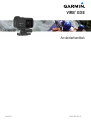 1
1
-
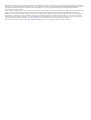 2
2
-
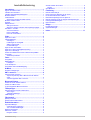 3
3
-
 4
4
-
 5
5
-
 6
6
-
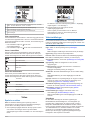 7
7
-
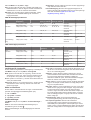 8
8
-
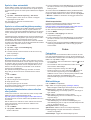 9
9
-
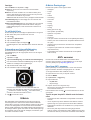 10
10
-
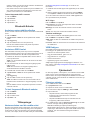 11
11
-
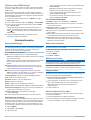 12
12
-
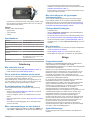 13
13
-
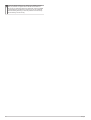 14
14
-
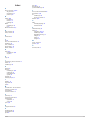 15
15
-
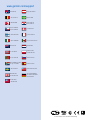 16
16
Garmin VIRB® XE Auto Racing Bundle Användarguide
- Typ
- Användarguide
Relaterade papper
-
Garmin VIRB® Användarmanual
-
Garmin VIRB® 360 Användarguide
-
Garmin VIRB® Ultra 30 with Powered Mount Användarguide
-
Garmin VIRB® Användarmanual
-
Garmin GPSMAP® 1022 Användarguide
-
Garmin GPSMAP® 8410 Användarguide
-
Garmin GPSMAP® 7407 Användarguide
-
Garmin GPSMAP® 722xs Användarguide
-
Garmin GPSMAP® 1222xsv Touch Användarguide
-
Garmin GPSMAP 8610, Volvo-Penta Användarmanual